其实要说到CAD和excel的互换范围有些大了,一般常用的应该是把excel表格导入到CAD中,CAD要导入excel的情况很少遇到,但两种情况下面都会介绍方法。
一、Excel导入CAD
方法一:选择性粘贴。
选择性粘贴是最常用的方法,适合处理少量表格导入到CAD中,方法也很简单,打开excel文件,选择你要导入的区域,复制,然后打开CAD,在编辑菜单中找到选择性粘贴选项,如果需要导入excel表格属性就选择excel方式,不需要的话选择CAD图元方式粘贴即可。
优点:操作简单,不需要插件支持。
缺点:粘贴后需要手动调整表格,不适合大量导入。
方法二:通过AutoXlsTable实现。
AutoXlsTable是浩辰公司出品的一款CAD插件,新版的AutoXlsTable已经被集成到浩辰CAD中了,我用的是04和06版本的Auto CAD,网络上有支持此版本CAD的AutoXlsTable插件。插件安装成功后在CAD的菜单栏会多出一个CADAddOnTools菜单,我用的是英文版的,不知道中文版的菜单是什么名,不过菜单结构很简单。
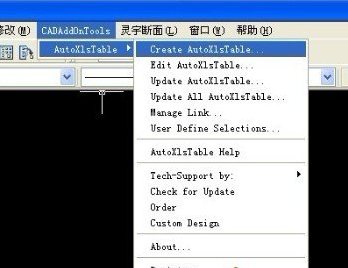
选择Create AutoXlsTable……,程序会自动调用excel并弹出对话框。
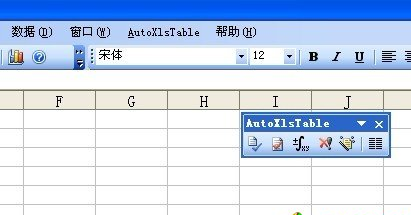
工具栏第一个按钮是全表格导入,第二个按钮是选择区域导入,后面第几个都是设置按钮,就不一一赘述了。
优点:导入速度快,质量较好,适宜于批量导入。
缺点:需要插件支持,上、下标支持的不是很好。
方法三:使用TrueTable插件
TrueTable具体功能如下:
1.在AutoCAD与Excel间动态交互数据,具有动态关联Excel,实时更新的功能,并能静态输出、读入Excel文件;
2.将AutoCAD数据按表格格式输出为文本文件,也可将文本文件读入AutoCAD,并制成表格;
3.对Excel表格进行灵活排版,表格过长自动分片,设置表头,提供9种对齐方式,并能设置单元格高度及宽度,表格行数,表格间距等参数;
4.具有统计功能,对统计结果提供三种排序方式,并制成统计表格;
5.具有批处理功能,可同时读取多个文本文件或Excel文件。
使用方法也非常简单,有中文版菜单,上手比较容易。功能也较全

二、CAD导入excel
这个要实现导入效果比较好的话还是推荐truetable,上图有truetable的菜单显示,输出过程和输入类似,在此就不赘述了。





